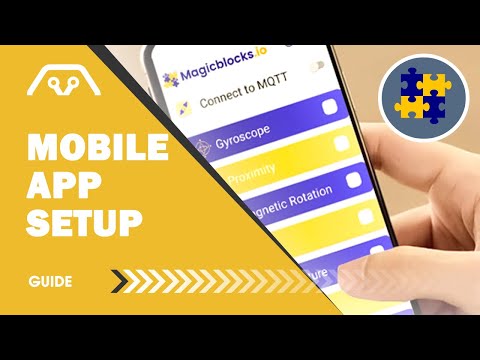Magicblocks.io - IoT | MQTT
1 илј.+
Преземања
Сите
info
За апликацијава
Оваа апликација се користи за испраќање вредности на сензорите добиени од сензорите во вашиот телефон до одреден клиент MQTT. Важно е да се напомене дека иако има многу сензори во апликацијата, треба да има специфични сензори во вашиот телефон.
Видот на сензори во вашиот телефон варира од марката и верзијата на вашиот телефон. Важно е прво да ги идентификувате сензорите вградени во вашиот телефон.
Започнување
За да започнете, одете во апликацијата и кликнете на поставките (горен лев агол). Внесете ги потребните детали во дадените празни места.
Ако сакате да објавите податоци до одреден брокер MQTT, внесете го името на домаќинот и неговото пристаниште. Исто така е важно да ја наведете темата за објавување и зачленување.
Исто така, постојат и други опции што можете да ги испробате според вашите потреби.
Кога ракувате со оваа апликација, телефонот треба да има стабилна интернет-врска цело време.
Сензори
Скенер за QR / баркод
Скенира QR-код со вашата камера и испратете ги податоците. Важно е да и дадете пристап на апликацијата до вашата камера
Форматот на кој се испраќаат податоците- {"qr": {"format": "QR_CODE", "содржина": ""}}
Акцелерометар
Акцелеметар е електромеханички сензор кој се користи за мерење на силите на забрзувањето. Единици - вредности на X-оската, Y-оската, Z-оската измерени во m / s2
Форматот на кој се испраќаат податоците- {"акцелерометар": {"x": "2,84", "y": "0,44", "z": "10,02"}}
Жироскоп
Roиро-сензори, исто така познати како сензори за аголна брзина или сензори за аголна брзина, се уреди кои чувствуваат аголна брзина.
Единици - вредности на X-оската, Y-оската, Z-оската измерени во rad / s
Форматот на кој се испраќаат податоците- {"жироскоп": {"x": "0,0", "y": "0,0", "z": "0,0"}}
Сензор за близина
Сензор за близина е сензор за контакт кој открива присуство на објект (честопати нарекуван „цел“) кога целта влегува во полето на сензорот.
Единици - растојание измерено во см
Форматот на испраќање на податоците- {"близина": {"x": "5,0"}}
Светлина
Овој сензор ја дава осветленоста на областа
Единици во lx
Форматот на кој се испраќаат податоците- {{"светло": {"осветлување": "7.0"}}
Температура
Обезбедува температура во просторијата.
Единици во целциус
Форматот на испраќање на податоците- {"температура": {"температура": "7.0"}}
Притисок
Мери притисок во просторијата
Единици во hPa
Форматот на испратен податок - {"притисок": {"притисок": "1009,56"}}
Локација
Дајте пристап до апликацијата за пристап до локацијата. Дава локација на ширина и должина на уредот во степени и исто така висина на тековната локација во метри
Форматот на кој се испраќаат податоците- {"gps": {"alt": "0,0", "lon": "80,06", "lat": "6,72"}}
Поставки
Одете во поставките на горниот десен агол. Ова се поставките што треба да ги промените за да направите своја сопствена апликација. Постојат некои потребни
полиња, како и незадолжителни полиња што треба да ги пополните за да работи апликацијата.
Име на домаќин - Треба да го внесете името на вашиот брокер во ова поле. Постојат неколку бесплатни брокери MQTT што ви препорачуваме да ги користите. Тие се,
брокер.hivemq.com
mqtt.eclipse.org
Ова е задолжително поле.
Пристаниште- Ова е исто така задолжително поле. Најдобра практика е да го напуштите пристаништето стандардно (1883)
Корисничко име - Ова е опционално барање. Добро е да додадете корисничко име за поголема безбедност.
Лозинка - ова е опционално барање. Добро е да додадете корисничко име за поголема безбедност.
ClientID - ова е опционално барање. Ако остане празна, апликацијата ќе генерира клиент-ID за корисникот.
Објавете тема - Корисникот треба да ја одреди темата на која испраќа податоци.
Тема за претплати - Корисникот треба да ја наведе темата на која апликацијата треба да слуша за да добива податоци.
Интервал на притискање на податоци - стапката со која треба да се објавуваат податоците.
QoS - За повеќе информации за MQTT QoS посетете ја официјалната веб-страница на вашиот брокер MQTT.
Откако ќе го наведете потребното поле, кликнете на зачувување и одете на почетната страница. Лизнете го лизгачот за да се поврзете со брокерот MQTT. Ако сè оди добро, ќе видите „поврзано“ на екранот
Видот на сензори во вашиот телефон варира од марката и верзијата на вашиот телефон. Важно е прво да ги идентификувате сензорите вградени во вашиот телефон.
Започнување
За да започнете, одете во апликацијата и кликнете на поставките (горен лев агол). Внесете ги потребните детали во дадените празни места.
Ако сакате да објавите податоци до одреден брокер MQTT, внесете го името на домаќинот и неговото пристаниште. Исто така е важно да ја наведете темата за објавување и зачленување.
Исто така, постојат и други опции што можете да ги испробате според вашите потреби.
Кога ракувате со оваа апликација, телефонот треба да има стабилна интернет-врска цело време.
Сензори
Скенер за QR / баркод
Скенира QR-код со вашата камера и испратете ги податоците. Важно е да и дадете пристап на апликацијата до вашата камера
Форматот на кој се испраќаат податоците- {"qr": {"format": "QR_CODE", "содржина": ""}}
Акцелерометар
Акцелеметар е електромеханички сензор кој се користи за мерење на силите на забрзувањето. Единици - вредности на X-оската, Y-оската, Z-оската измерени во m / s2
Форматот на кој се испраќаат податоците- {"акцелерометар": {"x": "2,84", "y": "0,44", "z": "10,02"}}
Жироскоп
Roиро-сензори, исто така познати како сензори за аголна брзина или сензори за аголна брзина, се уреди кои чувствуваат аголна брзина.
Единици - вредности на X-оската, Y-оската, Z-оската измерени во rad / s
Форматот на кој се испраќаат податоците- {"жироскоп": {"x": "0,0", "y": "0,0", "z": "0,0"}}
Сензор за близина
Сензор за близина е сензор за контакт кој открива присуство на објект (честопати нарекуван „цел“) кога целта влегува во полето на сензорот.
Единици - растојание измерено во см
Форматот на испраќање на податоците- {"близина": {"x": "5,0"}}
Светлина
Овој сензор ја дава осветленоста на областа
Единици во lx
Форматот на кој се испраќаат податоците- {{"светло": {"осветлување": "7.0"}}
Температура
Обезбедува температура во просторијата.
Единици во целциус
Форматот на испраќање на податоците- {"температура": {"температура": "7.0"}}
Притисок
Мери притисок во просторијата
Единици во hPa
Форматот на испратен податок - {"притисок": {"притисок": "1009,56"}}
Локација
Дајте пристап до апликацијата за пристап до локацијата. Дава локација на ширина и должина на уредот во степени и исто така висина на тековната локација во метри
Форматот на кој се испраќаат податоците- {"gps": {"alt": "0,0", "lon": "80,06", "lat": "6,72"}}
Поставки
Одете во поставките на горниот десен агол. Ова се поставките што треба да ги промените за да направите своја сопствена апликација. Постојат некои потребни
полиња, како и незадолжителни полиња што треба да ги пополните за да работи апликацијата.
Име на домаќин - Треба да го внесете името на вашиот брокер во ова поле. Постојат неколку бесплатни брокери MQTT што ви препорачуваме да ги користите. Тие се,
брокер.hivemq.com
mqtt.eclipse.org
Ова е задолжително поле.
Пристаниште- Ова е исто така задолжително поле. Најдобра практика е да го напуштите пристаништето стандардно (1883)
Корисничко име - Ова е опционално барање. Добро е да додадете корисничко име за поголема безбедност.
Лозинка - ова е опционално барање. Добро е да додадете корисничко име за поголема безбедност.
ClientID - ова е опционално барање. Ако остане празна, апликацијата ќе генерира клиент-ID за корисникот.
Објавете тема - Корисникот треба да ја одреди темата на која испраќа податоци.
Тема за претплати - Корисникот треба да ја наведе темата на која апликацијата треба да слуша за да добива податоци.
Интервал на притискање на податоци - стапката со која треба да се објавуваат податоците.
QoS - За повеќе информации за MQTT QoS посетете ја официјалната веб-страница на вашиот брокер MQTT.
Откако ќе го наведете потребното поле, кликнете на зачувување и одете на почетната страница. Лизнете го лизгачот за да се поврзете со брокерот MQTT. Ако сè оди добро, ќе видите „поврзано“ на екранот
Ажуриранa на
Безбедност на податоците
Програмерите може да прикажуваат информации тука за тоа како нивната апликација ги прибира и користи вашите податоци. Дознајте повеќе за безбедноста на податоците
Нема достапни информации
Што има ново
Error fixes & security enhancements
Поддршка за апликацијата
phone
Телефонски број
+94718431962
Информации за програмерот
Tennakoon Mudiyanselage Anuruddha Tennakoon
anuruddha@thingsnode.cc
Sri Lanka
undefined